U盘文件不显示但是占用空间的如何解决 U盘文件不显示但是占用空间的怎样解决
时间:2017-07-04 来源:互联网 浏览量:
今天给大家带来U盘文件不显示但是占用空间的如何解决,U盘文件不显示但是占用空间的怎样解决,让您轻松解决问题。
有时候我们把U盘插到公用的电脑之后会发现里边的文件都不显示了但是占用的空间还在,放到自己的电脑上杀毒但是杀不出来。有人把U盘插到别人的电脑上把文件导出来然后给U盘格式化,这个方法很麻烦,有没有简单的方法呢?具体方法如下:
1将U盘插到电脑上,记住U盘的符号。在开始中找到“命令提示符”打开。或者运行→cmd 。
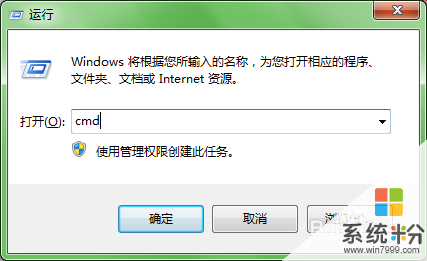 2
2然后输入 g:(英文输入法)(如果你的U盘不是g盘就输入相应盘符)回车
3再输入attrib -s -h -r /s /d 回车
 4
4如果你发现U盘多了什么没见过的文件比如MyDocuments autorun什么的基本可以删了。
5原理:
ATTRIB [+R | -R] [+A| -A ] [+S | -S] [+H | -H] [[drive:] [path] filename] [/S [/D]] + 设置属性。 - 清除属性。 R 只读文件属性。 A 存档文件属性。 S 系统文件属性。 H 隐藏文件属性。 [drive:][path][filename] 指定要处理的文件属性。 /S 处理当前文件夹及其子文件夹中的匹配文件。 /D 也处理文件夹。
以上就是U盘文件不显示但是占用空间的如何解决,U盘文件不显示但是占用空间的怎样解决教程,希望本文中能帮您解决问题。
我要分享:
相关教程
- ·u盘里面的文件夹显示不出来怎么办 U盘显示空白但有文件
- ·如何解决U盘显示不出文件的问题,U盘显示不出文件的解决方法
- ·使用U盘复制文件时提示磁盘空间已满如何修复 使用U盘复制文件时提示磁盘空间已满怎么修复
- ·如何释放驱动器空间解决Win 8.1提示电脑可用空间不足的问题? 怎样释放驱动器空间解决Win 8.1提示电脑可用空间不足的问题?
- ·电脑已经开机了,但是显示器不显示——如何解决? 电脑已经开机了,但是显示器不显示——的解决方法
- ·u盘里的文件显示错误怎么解决 U盘文件显示错误怎么处理
- ·steam查看游戏版本 怎样查看自己购买的Steam游戏的版本
- ·电脑进入了安全模式怎么退出来 电脑进入安全模式后如何退出
- ·怎么给苹果鼠标改名字 苹果鼠标怎么更改蓝牙名称
- ·ppt调整表格边框颜色 PPT表格边框线颜色设置方法
电脑软件热门教程
- 1 苹果手机越狱后不要越狱如何越回去到没越狱状态 苹果手机越狱后不要越狱越回去到没越狱状态的方法
- 2 [安卓APP]360平板卫士新手如何使用[安卓APP]360平板卫士的使用方法
- 3 CPU引脚断了怎么办|CPU引脚断了的解决方法
- 4怎样使用网络人远程控制软件 使用网络人远程控制软件的方法有哪些
- 5安卓手机bochs安装windows系统怎样输入中文 安卓手机bochs安装windows系统输入中文 的方法有哪些
- 6戴尔Inspiron 14 3437 win7驱动下载问题
- 7笔记本电脑可以连接蓝牙鼠标吗 笔记本电脑连接蓝牙鼠标步骤
- 8怎样选择购买笔记本电脑 选择购买笔记本电脑的方法
- 9关闭网页声音屏蔽广告的图文教程 关闭网页声音屏蔽广告的详细教程
- 10wps的热点到底该如何关闭 wps的热点关闭的方法
最新电脑教程
- 1 steam查看游戏版本 怎样查看自己购买的Steam游戏的版本
- 2 电脑进入了安全模式怎么退出来 电脑进入安全模式后如何退出
- 3 怎么给苹果鼠标改名字 苹果鼠标怎么更改蓝牙名称
- 4ppt调整表格边框颜色 PPT表格边框线颜色设置方法
- 5wifi连上不可上网是怎么回事 无线网络已连接却无法上网怎么办
- 6笔记本内存频率怎么查 怎样查看内存条频率
- 7ie浏览器兼容性设置在哪里 IE浏览器如何设置兼容模式
- 8苹果手机11怎么设置动态壁纸 iPhone11动态壁纸自定义步骤
- 9移动硬盘插电脑上有响声但是不显示 移动硬盘插入电脑有响声但无法识别盘符怎么办
- 10如何改家里的wifi密码 如何在家里修改WIFI密码
